Вопрос: Пример настройки аутентификации 802.1Х
Ответ:
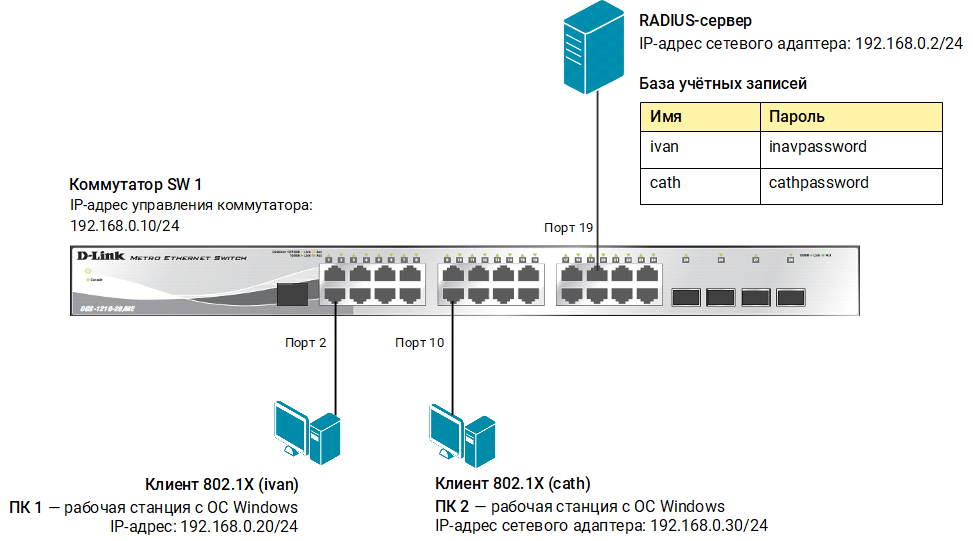
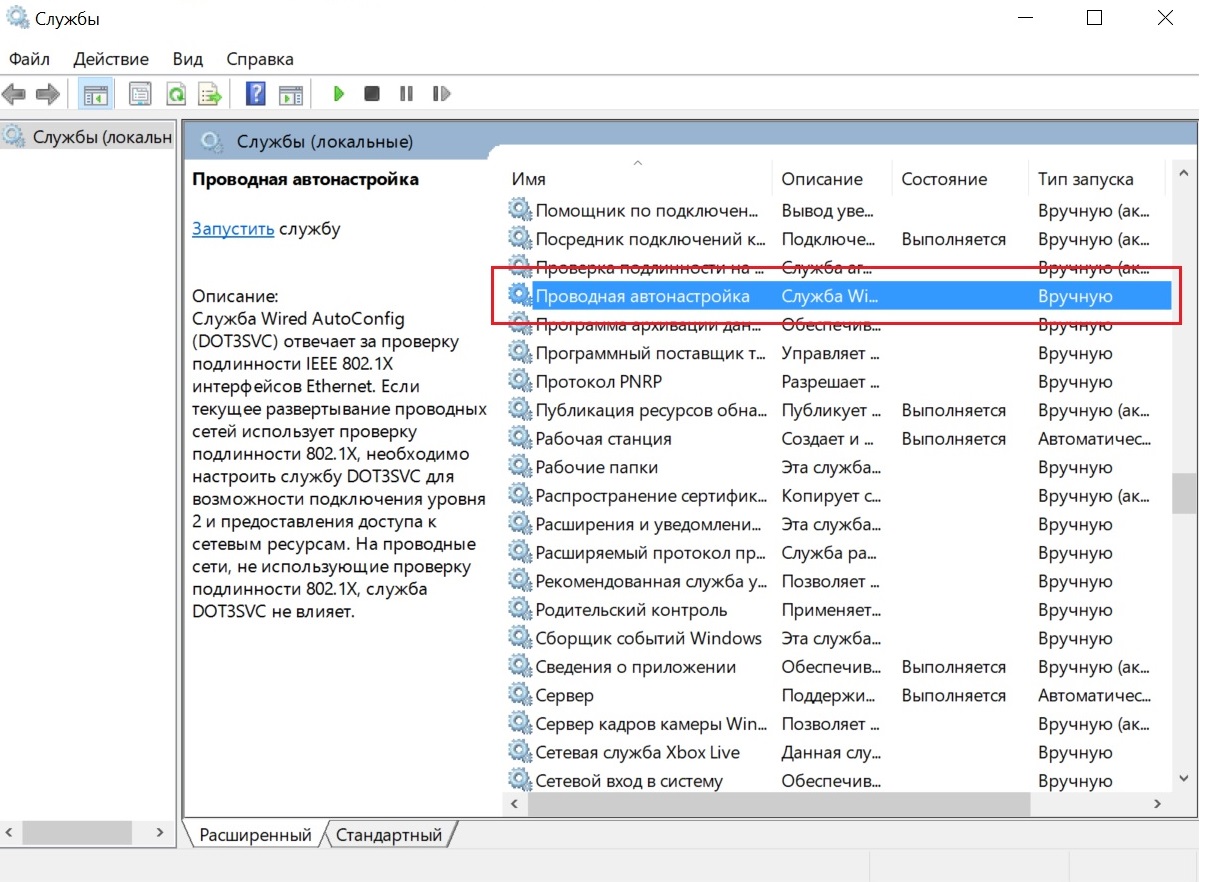
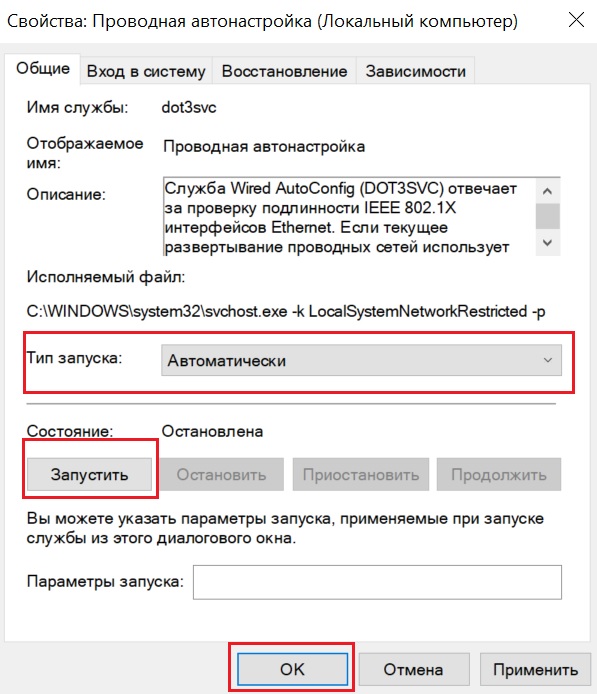
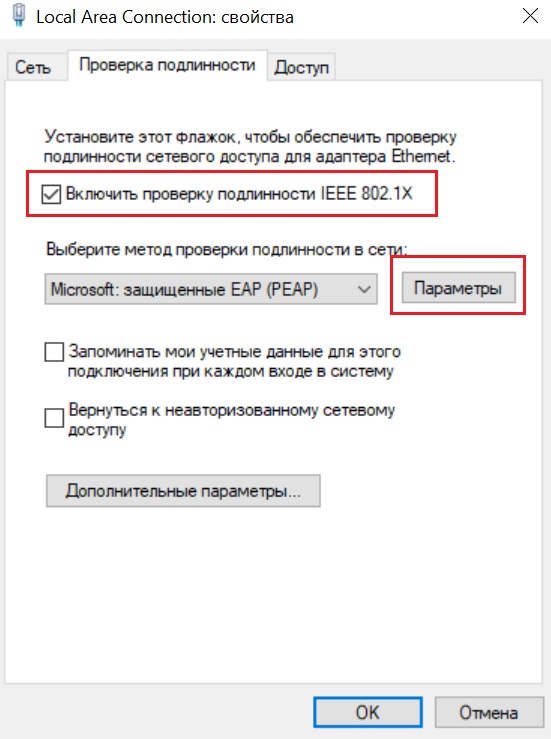
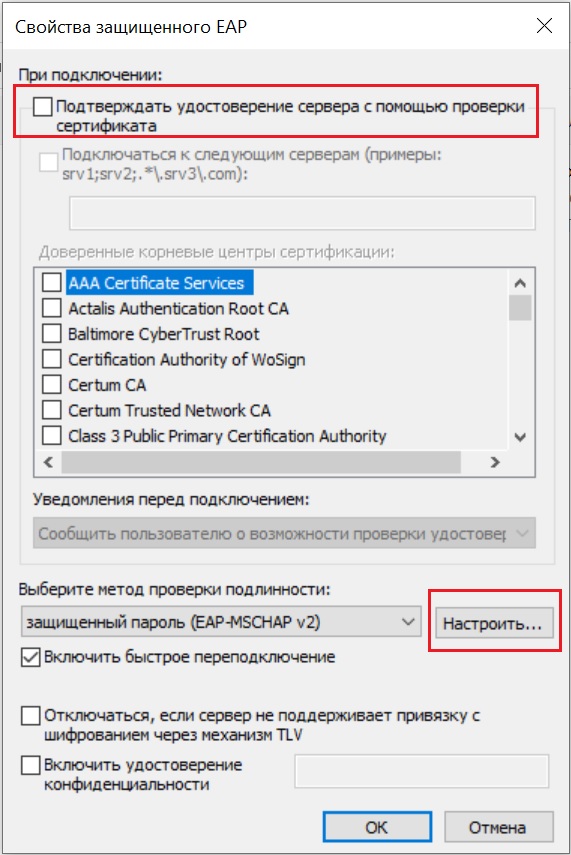
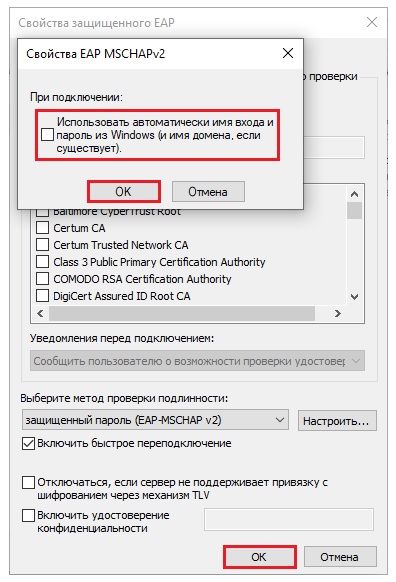
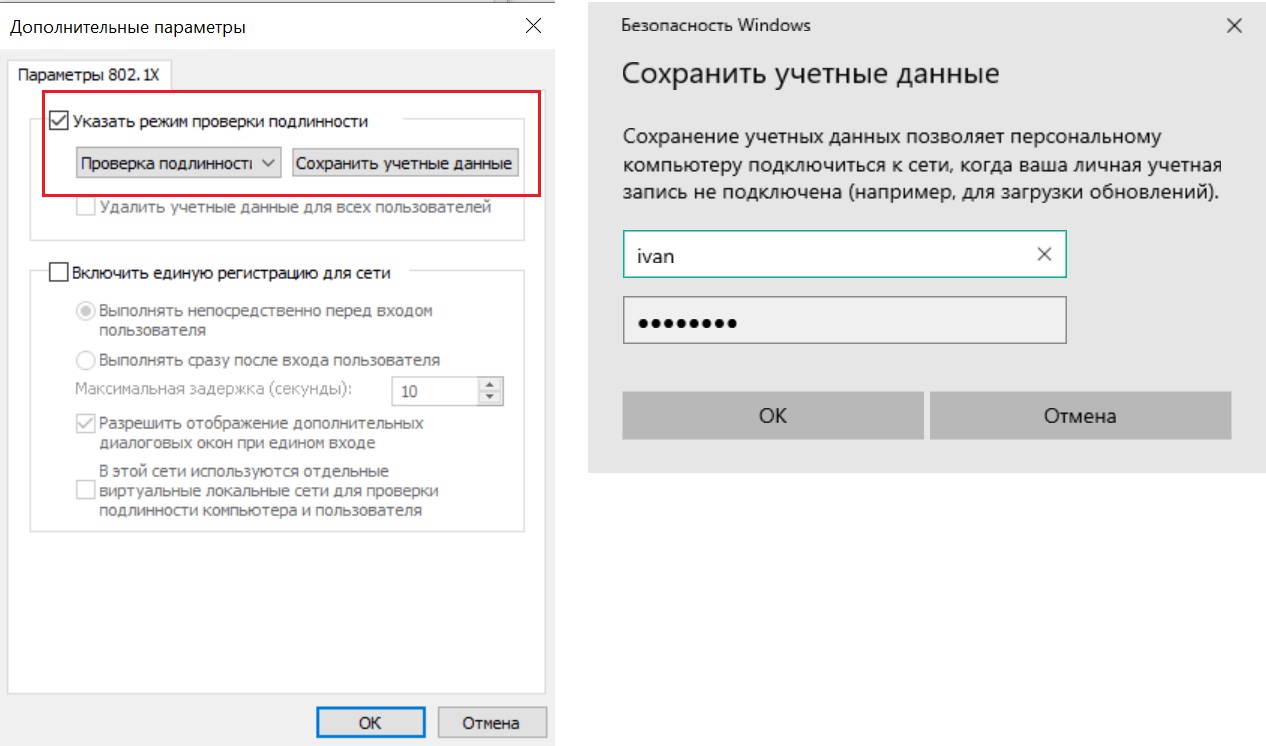
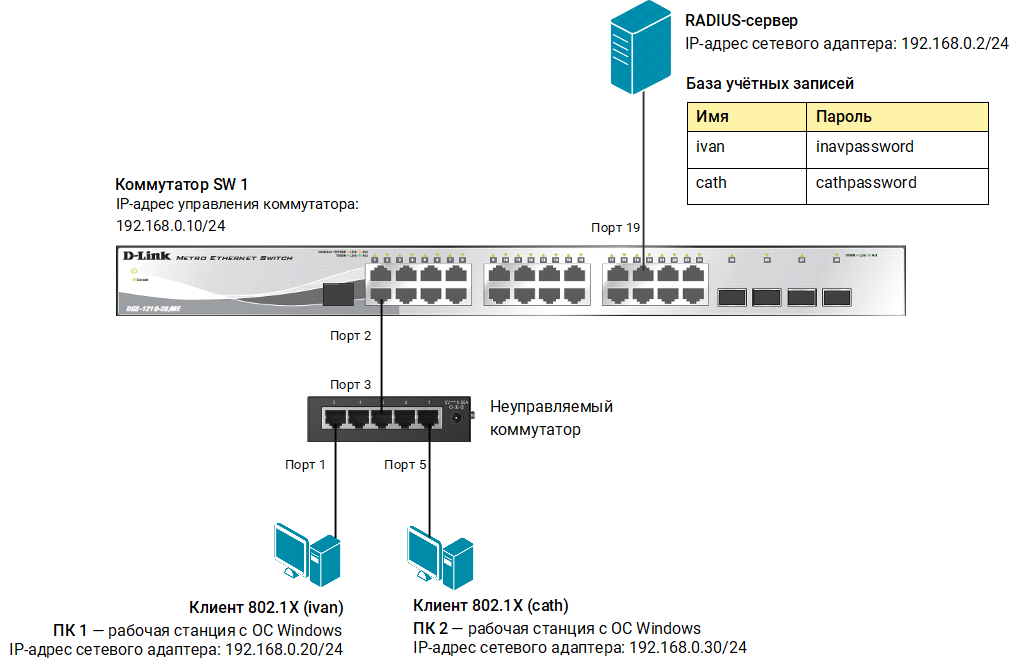
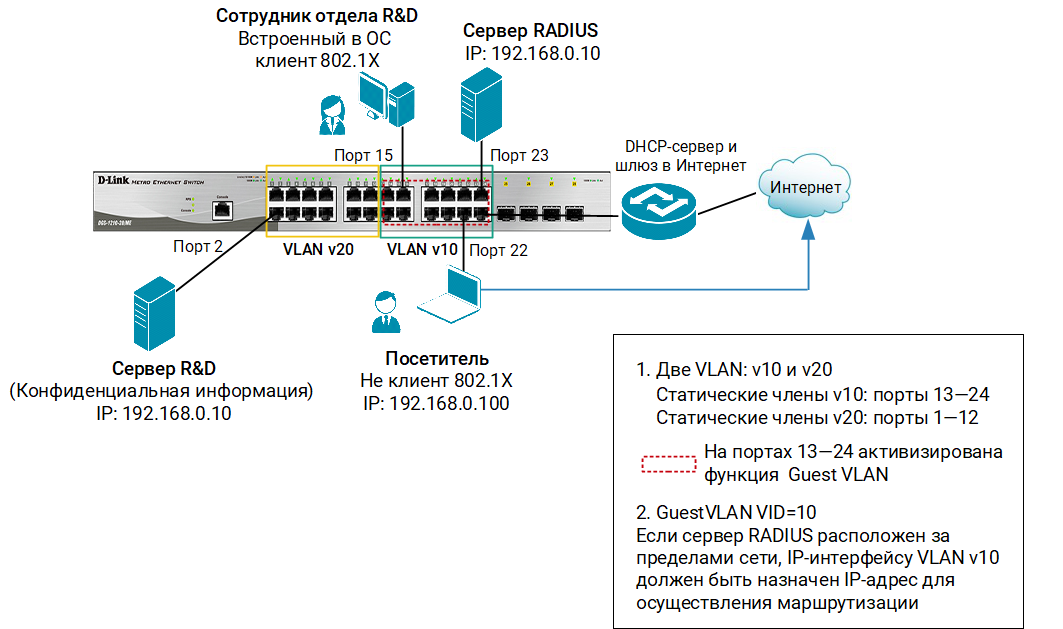
Ответ:
| Пример настройки аутентификации 802.1Х | Скачать (PDF) |
Стандарт IEEE 802.1Х (IEEE Std 802.1Х-2010) описывает использование протокола EAP (Extensible Authentication Protocol) для поддержки аутентификации с помощью сервера аутентификации. Стандарт IEEE 802.1Х осуществляет контроль доступа и не позволяет неавторизованным устройствам подключаться к локальной сети через порты коммутатора.
Сервер аутентификации Remote Authentication in Dial-In User Service (RADIUS) проверяет права доступа каждого клиента, подключаемого к порту коммутатора, прежде чем разрешить доступ к любому из сервисов, предоставляемых коммутатором или локальной сетью.
В стандарте IEEE 802.1X определены три роли устройств в общей схеме аутентификации:
- Клиент (Client/Supplicant);
- Аутентификатор (Authenticator);
- Сервер аутентификации (Authentication Server).
Клиент (Client/Supplicant) — это рабочая станция, которая запрашивает доступ к локальной сети и отвечает на запросы коммутатора. На рабочей станции должно быть установлено клиентское ПО для 802.1Х, например, то, которое встроено в ОС клиентского компьютера или установлено дополнительно.
Сервер аутентификации (Authentication Server) выполняет фактическую аутентификацию клиента. Он проверяет подлинность клиента и информирует коммутатор о предоставлении или отказе клиенту в доступе к локальной сети. Служба RADIUS является клиент/серверным приложением, при работе которого информация об аутентификации передается между сервером RADIUS и клиентами RADIUS.
Аутентификатор (Authenticator) управляет физическим доступом к сети, основываясь на статусе аутентификации клиента. Эту роль выполняет коммутатор. Он работает как посредник (Proxy) между клиентом и сервером аутентификации: получает запрос на проверку подлинности от клиента, проверяет данную информацию при помощи сервера аутентификации и пересылает ответ клиенту. Коммутатор реализует функциональность клиента RADIUS, который отвечает за инкапсуляцию и деинкапсуляцию кадров EAP и взаимодействие с сервером аутентификации.
Коммутаторы D-Link поддерживают две реализации аутентификации 802.1Х:
- Port-Based 802.1Х (802.1Х на основе портов);
- MAC-Based 802.1Х (802.1Х на основе МАС-адресов).
При аутентификации 802.1X на основе портов (Port-Based 802.1X) после того как порт был авторизован любой компьютер, подключенный к нему, может получить доступ к сети.
В отличие от аутентификации 802.1Х на основе портов, где один порт, авторизированный клиентом, остается открытым для всех клиентов, аутентификация 802.1Х на основе МАС-адресов (MAC-Based 802.1Х) — это аутентификация множества клиентов на одном физическом порте коммутатора. При аутентификации 802.1Х на основе МАС-адресов проверяются не только имя пользователя/пароль, подключенных к порту коммутатора клиентов, но и их количество. Количество подключаемых клиентов ограничено максимальным количеством MAC-адресов, которое может изучить каждый порт коммутатора. Для функции MAC-Based 802.1Х количество изучаемых МАС-адресов указывается в спецификации на устройство. Сервер аутентификации проверяет имя пользователя/пароль, и, если информация достоверна, аутентификатор (коммутатор) открывает логическое соединение на основе MAC-адреса клиента. При этом если достигнут предел изученных портом коммутатора МАС-адресов, новый клиент будет заблокирован.
Функция 802.1Х Guest VLAN используется для создания гостевой VLAN с ограниченными правами для пользователей, не прошедших аутентификацию. Когда клиент подключается к порту коммутатора с активизированной аутентификацией 802.1Х и функцией Guest VLAN, происходит процесс аутентификации (локально или удаленно с использованием сервера RADIUS). В случае успешной аутентификации клиент будет помещен в VLAN назначения (Target VLAN) в соответствии c предустановленным на сервере RADIUS параметром VLAN. Если этот параметр не определен, то клиент будет возвращен в первоначальную VLAN (в соответствии с настройками порта подключения).
В том случае, если клиент не прошел аутентификацию, он помещается в Guest VLAN с ограниченными правами доступа.
Примечание к настройке
Рассматриваемый пример настройки подходит для коммутаторов с D-Link-like CLI.
Задача № 1
В локальной сети необходимо обеспечить аутентификацию пользователей при подключении их к сети. Задача решается настройкой Port-Based 802.1X на портах коммутатора. Кроме коммутатора, необходимо настроить RADIUS-сервер и 802.1X-клиент на рабочей станции. В качестве RADIUS-сервера можно использовать пакет freeradius для OC Linux.
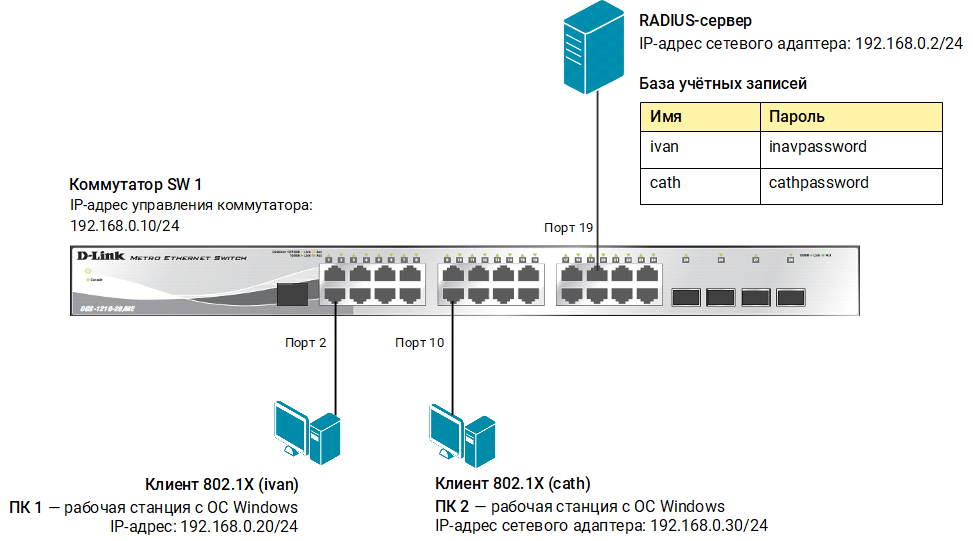
Рис. 1 Схема подключения
Настройка коммутатора SW 1
- Измените IP-адрес интерфейса управления коммутатора:
|
config ipif System ipaddress 192.168.0.10/24
|
- Активируйте функцию 802.1Х:
|
enable 802.1x
|
- Настройте проверку подлинности пользователей на RADIUS-сервере:
|
config 802.1x auth_protocol radius_eap
|
- Настройте тип аутентификации 802.1Х (port-based):
|
config 802.1x auth_mode port_based
|
- Настройте порты в качестве аутентификатора:
|
config 802.1x capability ports 2,10 authenticator
|
- Настройте параметры RADIUS-сервера:
|
config radius add 1 192.168.0.2 key dlinkpassword
|
Настройка клиента 802.1Х на рабочей станции с ОС Windows 10
- Нажмите комбинацию клавиш Win+R, в текстовом поле введите команду msc и нажмите клавишу Enter.
- Выберите в списке службу Проводная автонастройка и двойным щелчком мыши откройте окно настроек.
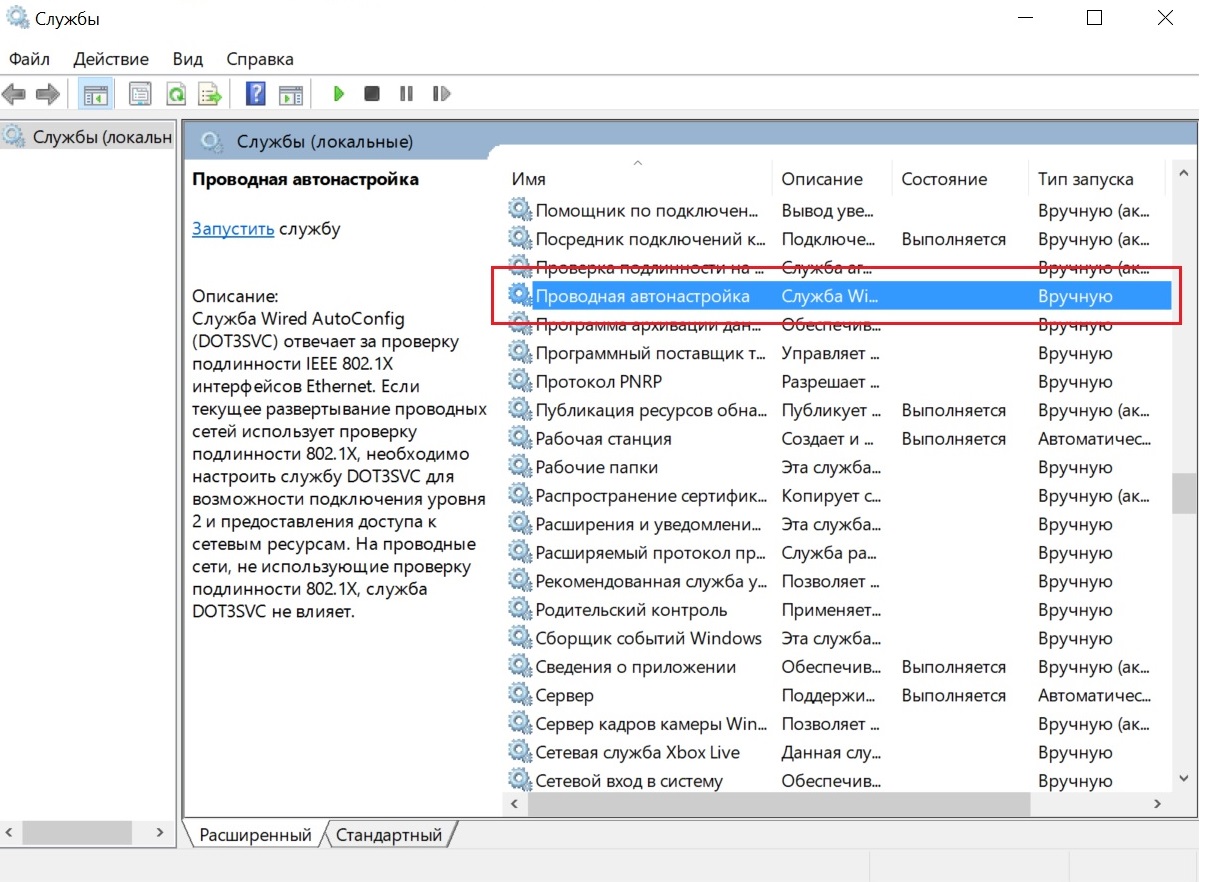
Рис. 2 Служба Проводная автонастройка
- В открывшемся окне выберите тип запуска Автоматически и нажмите кнопку Запустить. Когда служба запустится, нажмите кнопку ОК.
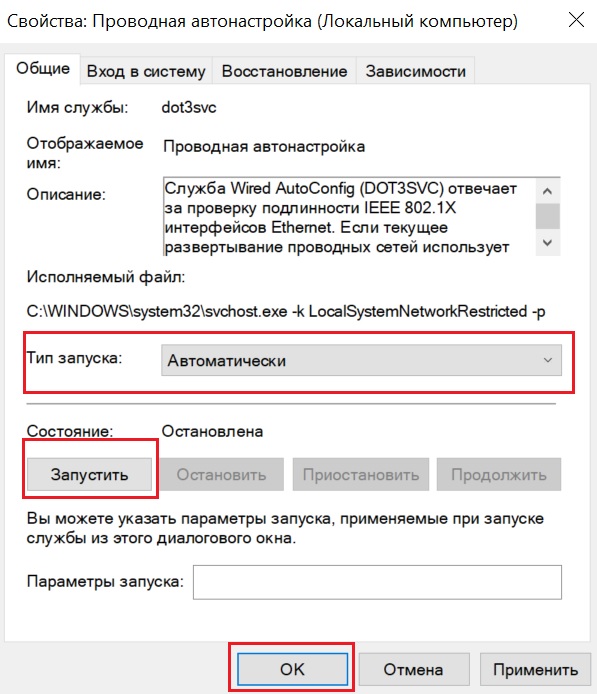
Рис. 3 Запуск службы Проводная автонастройка
- Кликните правой кнопкой мыши Пуск → Параметры → Сеть и Интернет → Ethernet → Центр управления сетями и общим доступом → Изменение параметров адаптера.
- Выберите Подключение по локальной сети, кликните по нему правой кнопкой мыши и выберите Свойства.
- Во вкладке Проверка подлинности установите галочку Включить проверку подлинности IEEE 802.1X. Нажмите кнопку Параметры.
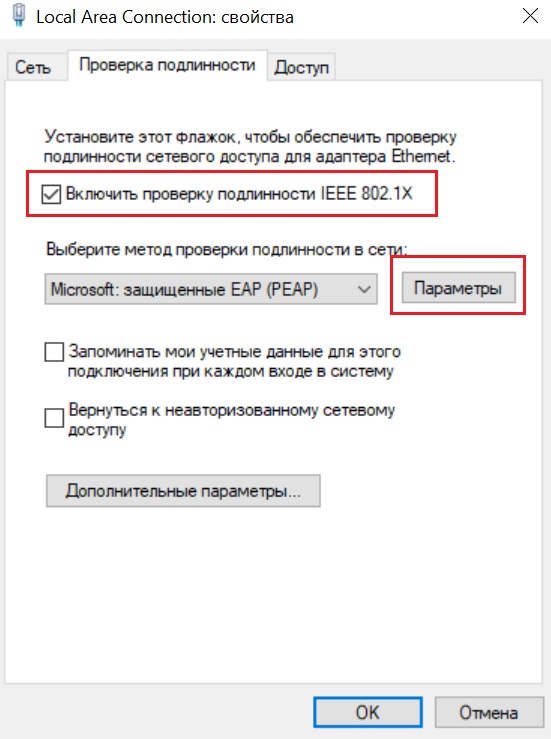
Рис. 4 Окно Проверка подлинности
- В открывшемся окне снимите галочку Подтверждать удостоверение сервера с помощью проверки сертификата и нажмите кнопку Настроить.
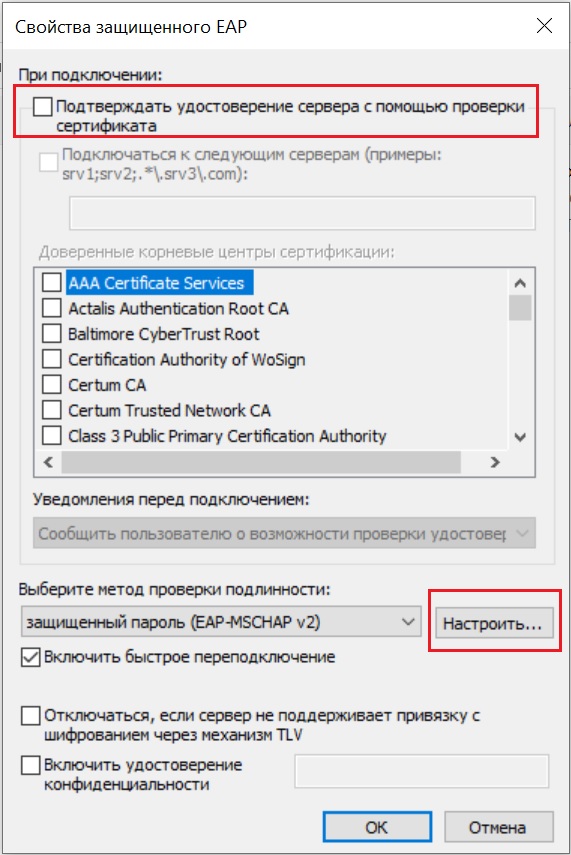
Рис. 5 Настройка свойств защищённого EAP
- В открывшемся окне снимите галочку Использовать автоматически имя и пароль из Windows и нажмите кнопку ОК. В окне Свойства защищенного EAP нажмите кнопку ОК.
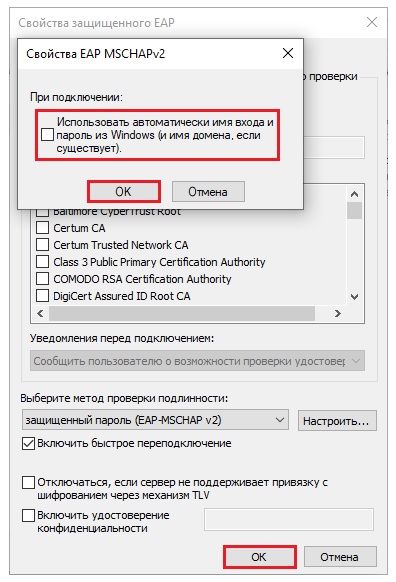
Рис. 6 Настройка свойств защищённого EAP
- Во вкладке Проверка подлинности нажмите кнопку Дополнительные параметры. В открывшемся окне установите галочку Указать режим проверки пользователя, в выпадающем списке Проверка подлинности выберите параметр Проверка подлинности пользователя и нажмите кнопку Сохранить учётные данные. В открывшемся окне введите имя пользователя ivan, пароль — ivanpassword. Нажмите кнопку ОК.
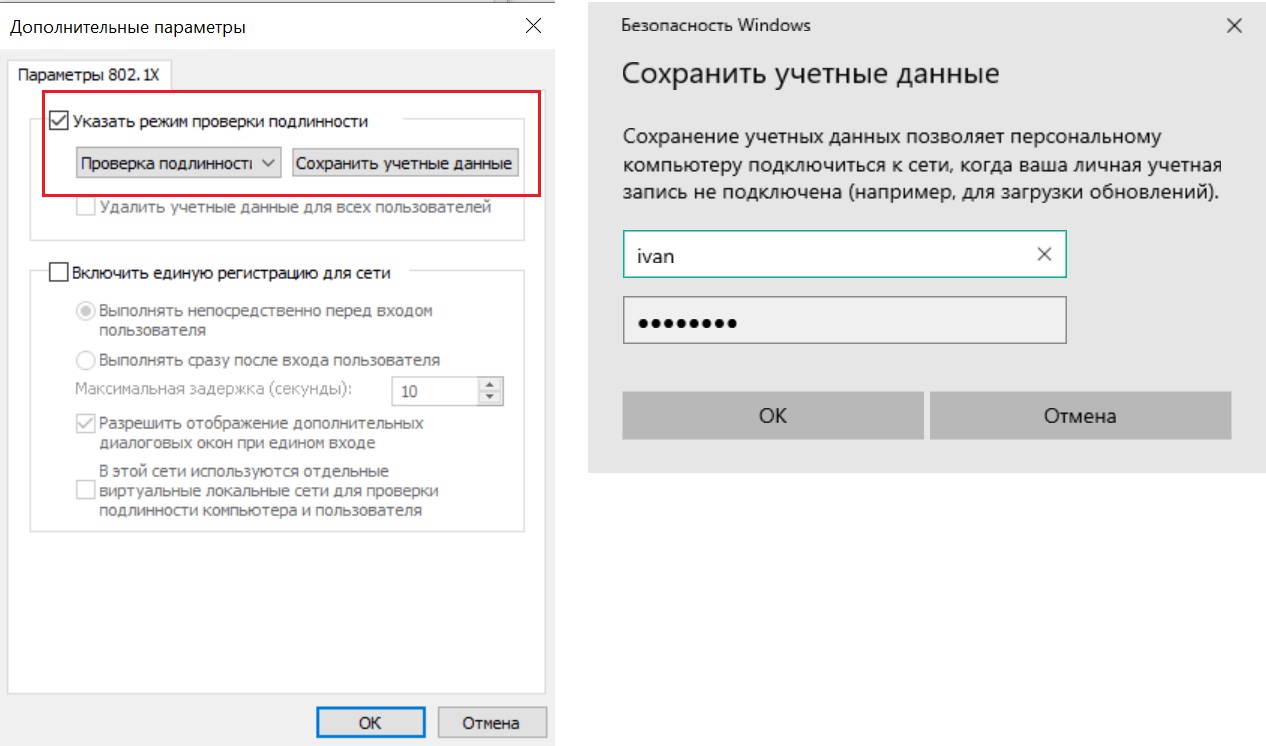
Рис. 7 Настройка проверки подлинности пользователя
Задача № 2
В локальной сети необходимо обеспечить аутентификацию пользователей при их подключении к сети через неуправляемый коммутатор. Задача решается настройкой MAC-Based 802.1Х на портах управляемого коммутатора.
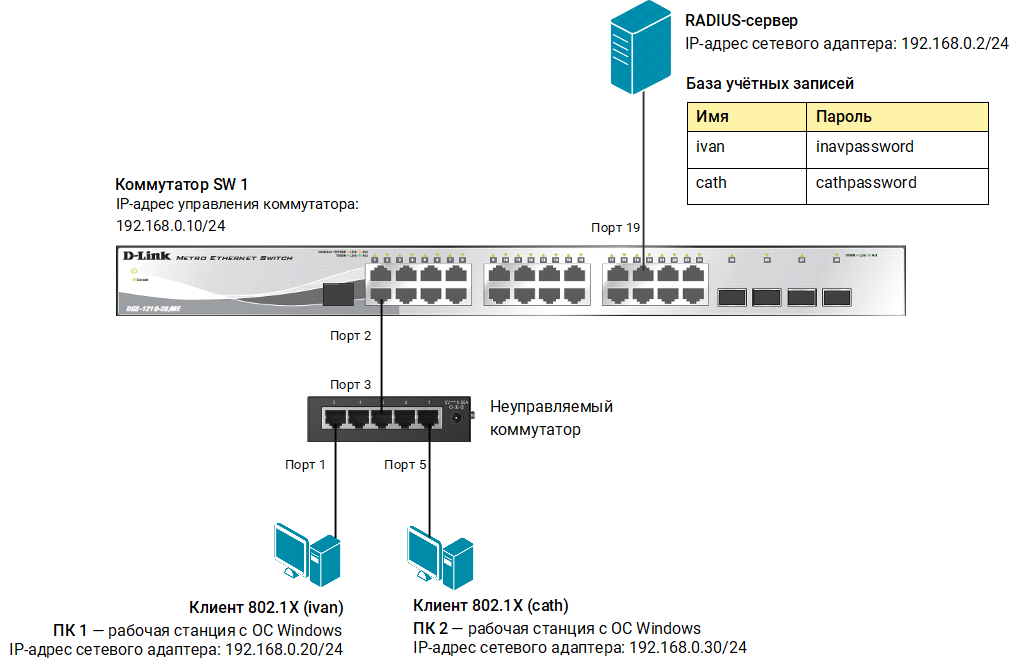
Рис. 8 Схема подключения
Настройка коммутатора SW 1
- Активируйте функцию 802.1Х:
|
enable 802.1x
|
- Настройте проверку подлинности пользователей на RADIUS-сервере:
|
config 802.1x auth_protocol radius_eap
|
- Настройте тип аутентификации 802.1Х (MAC-based):
|
config 802.1x auth_mode mac_based
|
- Настройте порт в качестве аутентификатора:
|
config 802.1x capability ports 2 authenticator
|
- Настройте параметры RADIUS-сервера:
|
config radius add 1 192.168.0.2 key dlinkpassword
|
- Установите максимальное количество изучаемых МАС-адресов равным 1:
|
config port_security 2 admin_state enable max_learning_addr 1
|
Задача № 3
В локальной сети необходимо обеспечить аутентификацию пользователей при их подключении к сети. До прохождения успешной аутентификации, или в случае её неуспеха, пользователь должен получать доступ в «гостевую» VLAN.
Задача решается настройкой 802.1X Guest VLAN на коммутаторе. Неаутентифицированным пользователям, находящимся в VLAN 10, разрешен доступ в Интернет. После успешной аутентификации пользователей, порты к которым они подключены, будут добавлены в VLAN 20.
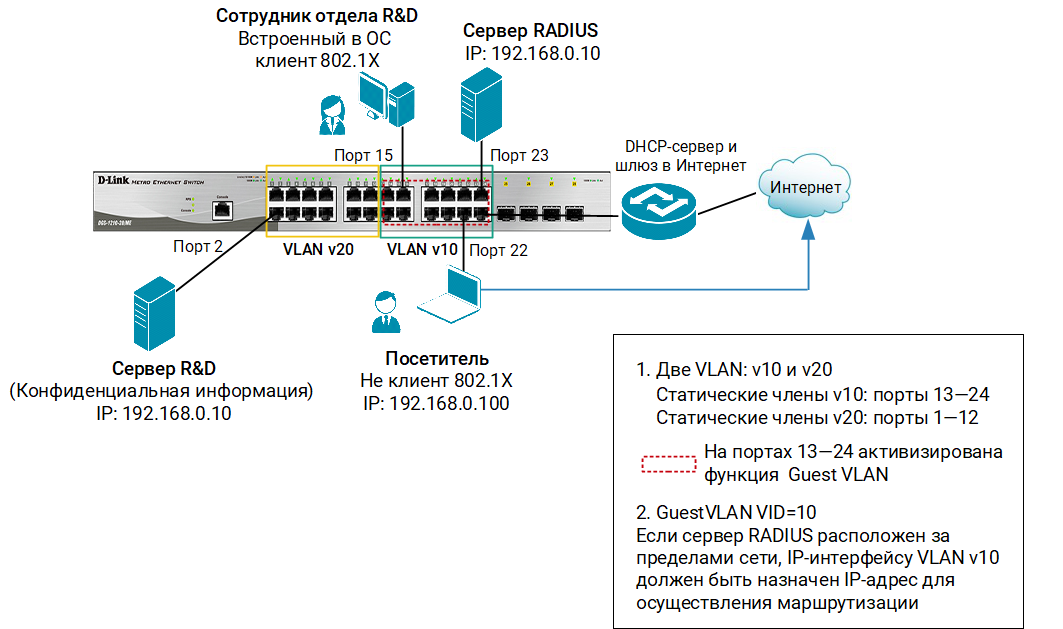
Рис. 9 Схема подключения
Настройка коммутатора SW 1
- Создайте на коммутаторе VLAN v10 и v20:
|
config vlan default delete 1-24
create vlan v10 tag 10
config vlan v10 add untagged 13-24
create vlan v20 tag 20
config vlan v20 add untagged 1-12
config ipif System ipaddress 192.168.0.1/24 vlan v10
|
- Активируйте функцию 802.1Х:
|
enable 802.1x
|
- Настройте проверку подлинности пользователей на RADIUS-сервере:
|
config 802.1x auth_protocol radius_eap
|
- Настройте VLAN v10 в качестве гостевой VLAN:
|
create 802.1x guest_vlan v10
config 802.1x guest_vlan ports 13-24 state enable
|
- Настройте порты в качестве аутентификатора:
|
config 802.1x capability ports 13-24 authenticator
|
- Настройте параметры RADIUS-сервера:
|
config radius add 1 192.168.0.10 key dlinkpassword auth_port 23
|